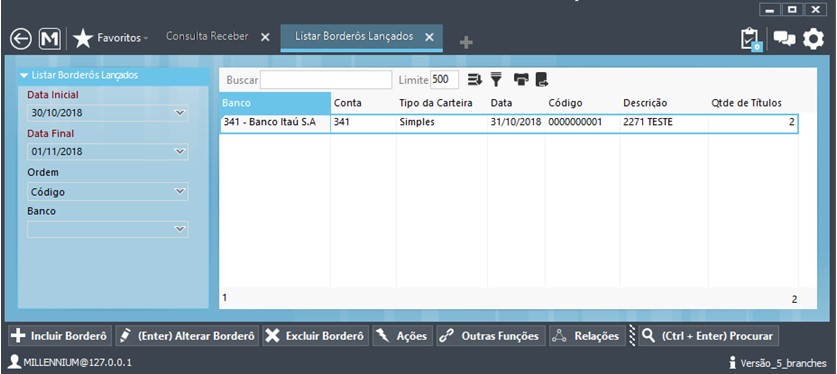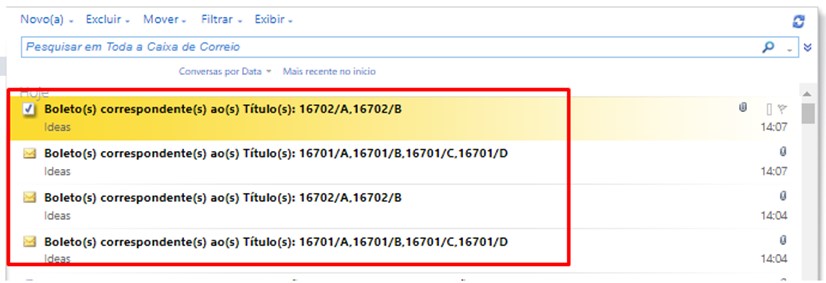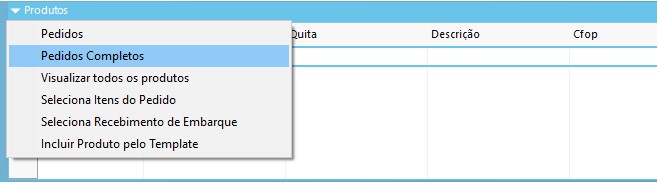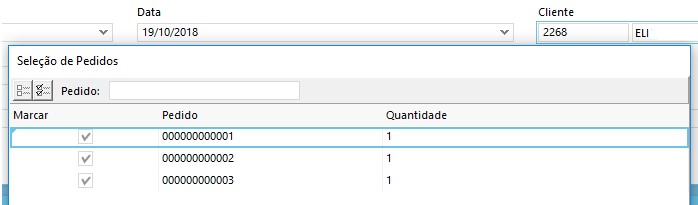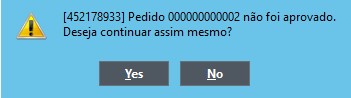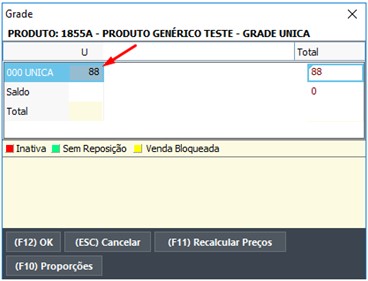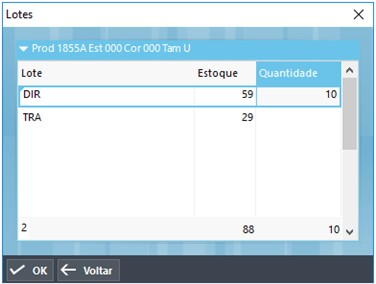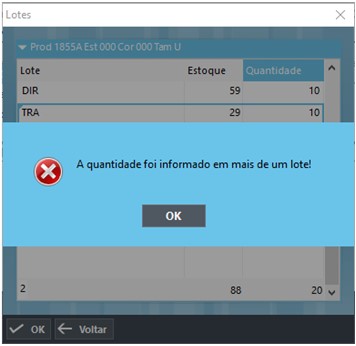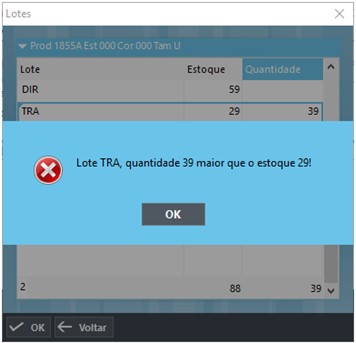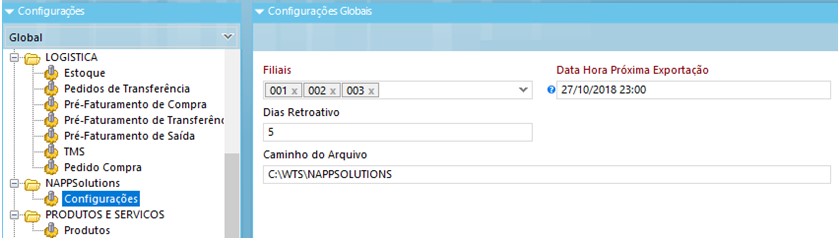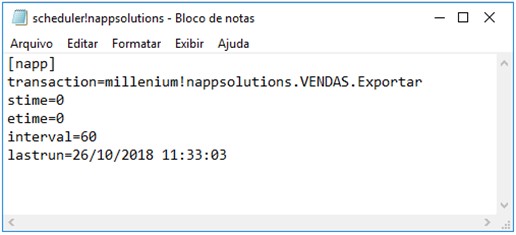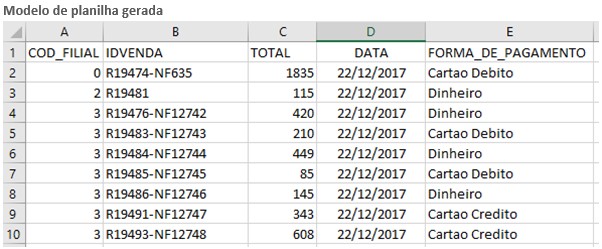- Releases
- Releases doc completo
- Acessos: 3094
BM-2286
Desenvolvimento
BM-2286 – Tags de ICMS efetivo no arquivo XML da Nota Fiscal Eletrônica - NFe
Versão
5
Release
61
Autor
Jaciara Silva
Processo: Vendas
Nome do Processo: Emissão de Nota Fiscal Eletrônica - NFe
Acesso
Vendas\Movimentações
Motivação
Recurso implementado para atender o novo modelo da Nota Fiscal Eletrônica – Nfe 4.0 – que determina que os campos referentes ao ICMS ST Efetivo, nas operações com CST 60 para RPA ou CST 500 para o Simples Nacional, passam a ter a opção de serem enviados em tags próprias no XML, não mais nos "dados adicionais" da nota.
A partir desta versão, o usuário poderá configurar em cada filial se as informações irão pra as tags próprias e se continuará sendo impresso no campo de Dados Adicionais.
Foi disponibilizado um novo flag no cadastro de filiais, para que o usuário determine quais filiais irão enviar a informação, ou não.
Parâmetros
Em Utilitários\Empresas\Filiais, na guia Tributação, ligar o flag ICMS Efetivo.
No evento de faturamento, o gerador deve ser um consumidor final.
Entradas
Em Vendas\Movimentações, vamos emitir a nota fiscal da venda com substituição tributária para consumidor final substituído. A seguir, vamos visualizar o Danfe da nota emitida.
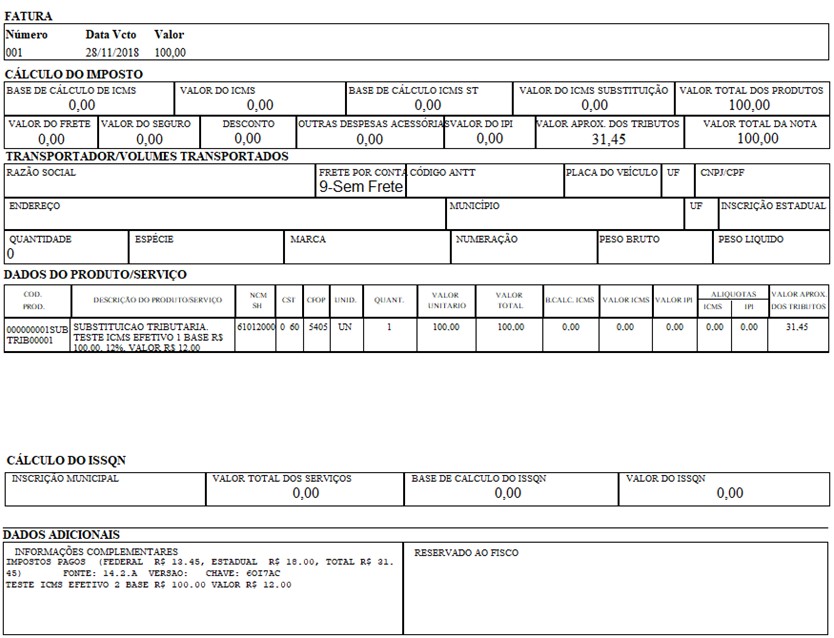
Validações e Saídas
Vamos acessar também o XML da NFe para visualizar o preenchimento da tag CST 60, conforme o modelo da versão 4.0 da NFe.
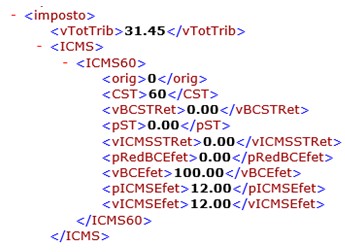
Opções da Operação
Caso seja necessário, foram disponibilizadas duas opções para imprimir os valores das tags nos campos de Informações Adicionais e Informações Complementares.
No arquivo NFeSolucoes.ini, em C:\wts, foram criadas duas propriedades que podem ser usadas para exibir/imprimir algum texto que a empresa considere que devam estar contidas nas notas fiscais.
TextoICMSEfetItem
TextoICMSEfetTotal
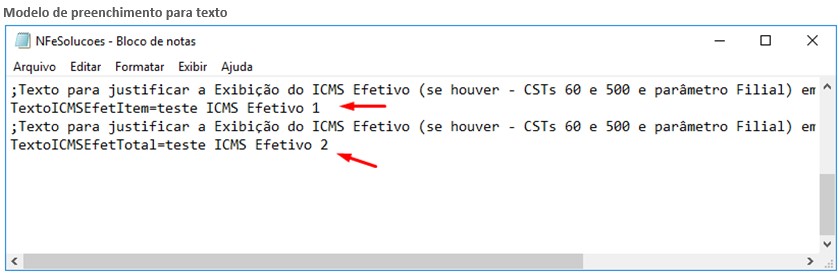
No XML da nota, o texto do arquivo NFeSolucoes.ini será visualizado como na imagem abaixo.